Simma med din Apple Watch
Apple Watch Series 2 följer gärna med när du simmar. Från några längder i en bassäng till simning på öppet vatten.
Starta ett simpass
Apple Watch Series 1 och Apple Watch (1:a generationen) bör inte användas vid simning. Läs mer om vattentåligheten i din Apple Watch.
Öppna appen Träning.
Rulla till Poolsimning eller Natursimning. Använd Poolsimning när du simmar längder i en bassäng och Natursimning när du simmar i en sjö eller i ett hav.
Tryck för att påbörja träningen eller tryck på för att ange mål som kalorier, distans eller tid.
Vrid på Digital Crown för att ange bassängens längd vid Poolsimning. Det gör att Apple Watch mer noggrant kan mäta hur många längder och hur långt du har simmat. Tryck sedan på Starta.
Vänta på tresekundersnedräkningen. Tryck på skärmen om du vill hoppa över nedräkningen.

När träningen startas låses skärmen automatiskt för att förhindra oavsiktliga tryck från vattendroppar.
Pausa din simning genom att trycka på Digital Crown och sidoknappen samtidigt.
Återuppta din simning genom att trycka på Digital Crown och sidoknappen igen.
Titta på urtavlan för att se hur långt du har kommit. Du kan välja vilka mätningar som ska synas på skärmen.
Lås upp din Apple Watch och rensa högtalarna från vatten
När du börjar ett simpass eller dyker med din Apple Watch Ultra låses skärmen för att förhindra oavsiktliga tryck. Du kan se överst på skärmen. Du måste låsa upp skärmen för att kunna använda klockan.
Pausa din träning genom att trycka på Digital Crown och sidoknappen samtidigt.
Torka skärmen. Om skärmen är blöt kan vattnet orsaka oavsiktliga tryck.
Tryck och håll ned Digital Crown på sidan av din Apple Watch tills det står Olåst på skärmen.1Klockan avger ett ljud och du kan få vatten på handleden.
Lås din Apple Watch igen genom att svepa åt höger och sedan trycka på .
Avsluta din träning
Pausa din träning genom att trycka på Digital Crown och sidoknappen.
Vrid på Digital Crown för att låsa upp skärmen.
Svep åt höger och tryck sedan på .
När din träning avslutas kommer Apple Watch visa en summering av träningen, inklusive dina simstilar. Du kan se din träningshistorik i appen Fitness på din iPhone.
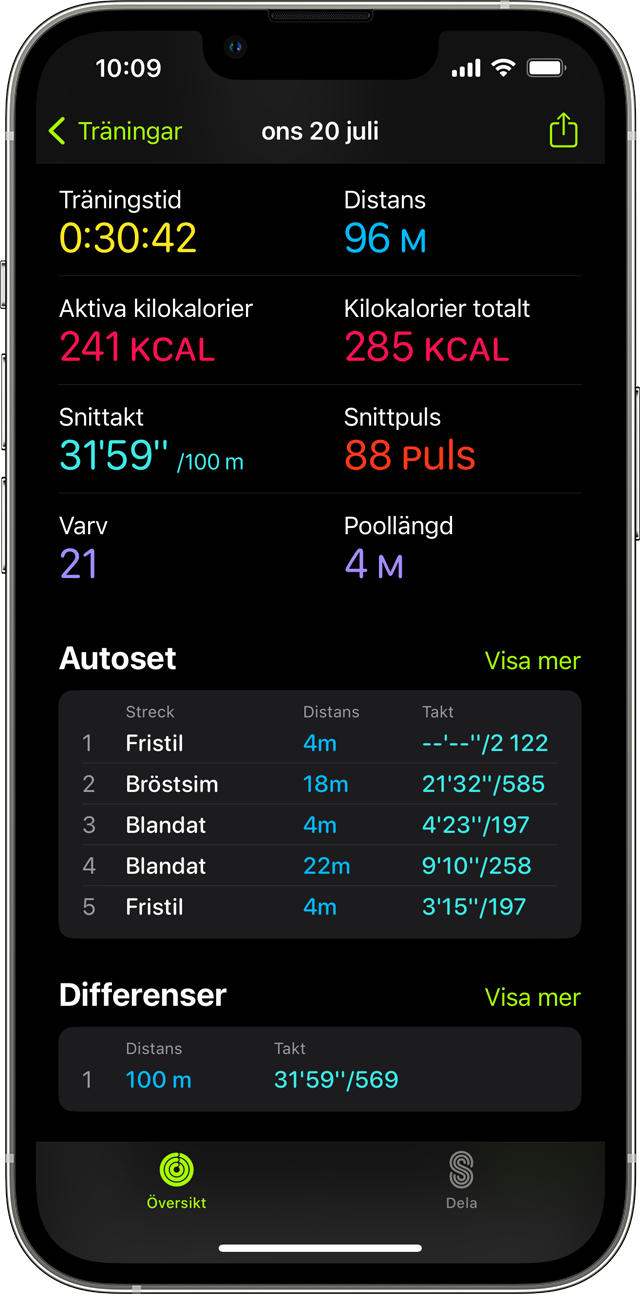
Visa dina differenser och set
Öppna appen Fitness på din iPhone.
Tryck på Visa mer bredvid Träning.
Tryck på träningen som du vill visa.
Träningsformen Poolsimning mäter automatiskt dina differenser och autoset medan träningsformen Natursimning bara mäter dina differenser. Differenser är din sammanlagda träningstid dividerat med distans. Autoset visar din simtid och vilotid separat.2 Det går att visa vilka simtag du tog under simningen, vilket kan inkludera:
Ryggsim
Bröstsim
Fjärilssim
Frisim
Kickboard
Blandat
Det går även att trycka på Visa mer bredvid Autoset för att mäta din SWOLF-poäng för varje pass, ett mått som simmare vanligen använder för att mäta effektivitet.
Få bättre resultat
Din Apple Watch beräknar mätvärdena under träning baserat på den information du angav under inställningen. Så här mäts varje träning:
Poolsimning: När du startar ett träningspass ser du till att ställa in rätt längd på bassängen för att hjälpa Apple Watch mäta antal längder och distans. GPS används inte under Poolsimning och vatten kan förhindra pulsmätning men kalorier, längder och avstånd registreras fortfarande med den inbyggda accelerometern.
Natursimning: GPS-funktionen anger endast distansen när du simmar fristil. Vatten kan förhindra pulsmätningen men kalorier registreras fortfarande med den inbyggda accelerometern.
1. Om din Apple Watch har watchOS 8 eller tidigare vrider du på Digital Crown i stället för att trycka på den.
2. I tidigare versioner av watchOS drogs vilotiden bort från dina differenser. I senaste versionen av watchOS är vilotiden inkluderad i dina differenser.
